DNS_PROBE_FINISHED_NXDOMAIN問題調查
DNS_PROBE_FINISHED_NXDOMAIN 是一個錯誤,通知使用者 DNS 查找失敗。它不允許用戶在線查看所請求的網站,並顯示“無法連接到該網站”或“該網站不可用”。這個問題通常發生在 Windows、Mac 或 Android 上的 Google Chrome。由於它不允許人們無任何明顯限制地瀏覽網絡,因此遇到此問題可能會感到恐懼。
然而,任何用戶都可以手動或自動解決此問題。要最終解決問題,需要花費一些時間並保持耐心。我們保證解決這個問題是相當可行的挑戰。DNS PROBE FINISHED NXDOMAIN 問題發生在 Windows、Android 或 Mac 上,使得計算機用戶無法訪問所請求的網站,從而產生一個不能被忽視的問題。
該問題發生是由於 DNS 相關問題,通常是因為用戶設備無法解析或轉發所請求頁面的地址。如果您遇到暫時的 DNS 問題,您也可能遇到 INET_E_RESOURCE_NOT_FOUND 的問題。
計算機使用存儲在路由器或調制解調器中的DNS。通常,它與網絡服務提供商的 DNS 相關。在大多數情況下,應用公共 DNS 服務器是最有用的方法。然而,該問題也可能與配置不良的 hosts 文件有關。
由於這個問題的發生,客戶可能無法查看某個特定網頁或幾乎所有網頁。如果是這樣,很難確定問題的定義和起源。不過,我們的資源提供了一個逐步指南,教你如何解決 Google Chrome 中的錯誤代碼:DNS_PROBE_FINISHED_NXDOMAIN。
步驟 1. 修復 Windows 設備上的 DNS_PROBE_FINISHED_NXDOMAIN 問題
- 首先,你需要打開運行提示。為此,點擊Windows 開始菜單,搜索命令提示符,然後右鍵點擊相應的結果。
- 然後,選擇以系統管理員身份運行。然後選擇是進行確認。
- 接下來,輸入以下命令:ipconfig/flushdns,然後按Enter鍵。
- 按住Windows和R鍵組合,打開運行提示。
- 在運行提示中輸入:ncpa.cpl,然後選擇確定。此命令將打開網絡連接面板。然後,選擇當前活動的網絡適配器,右鍵點擊它,在菜單中選擇內容。
- 一旦進入網絡面板,找到Internet Protocol Version 4 (TCP/IPv4),點擊它,然後應用內容按鈕。
- 下一步是檢查使用以下 DNS 服務器地址選項,然後指定以下數字:首選 DNS 服務器:8.8.8.8
備用 DNS 服務器:8.8.4.4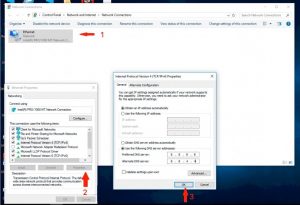
- 確保點擊確定並關閉所有仍然打開的窗口。
參考資料: ‘Your PC Ran Into A Problem And Needs To Restart’ Issue – How to Resolve?
步驟2. 重新載入 DNS 服務
有兩種方法可以重新載入 Windows 的 DNS 服務,以修復 DNS_PROBE_FINISHED 的問題。您可以使用服務面板或命令提示符來完成。- 按下 Windows 鍵 + R 鍵,打開運行提示,輸入 services.msc,然後按 Enter 鍵。
- 然後,找到 DNS Client,右鍵點擊並選擇 重新啟動。如果它顯示為灰色,請使用上面解釋的命令提示符解決方案。
- 使用 Windows 搜索,找到 cmd,右鍵點擊並選擇 以系統管理員身份運行。在 UAC 窗口中,選擇 是。接下來,在命令提示符中輸入以下兩個命令,每個命令輸入後按 Enter 鍵:
- net stop dnscache
- net start dnscache
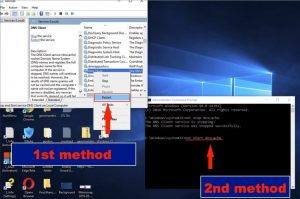
步驟3. 檢查您提交的網址
不用多說,這可能聽起來難以置信,但經常出現 DNS_PROBE_FINISHED_NXDOMAIN 問題是由於錯誤的網址。例如,當您在域名之前指定了錯誤的 www 數量時,無論網站是否基於 WordPress,您都可能遇到問題。例如,如果您输入了 ww.howtofix.guide 而不是 www.howtofix.guide,您将遇到 DNS_PROBE_FINISHED_NXDOMAIN 问题。.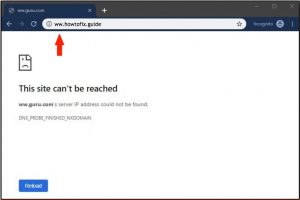
步骤 4. 重置 hosts 文件
如果上述方法没有帮助解决 DNS PROBE FINISHED NXDOMAIN 问题,尝试在 Windows 的 HOSTS 文件 中确定问题的原因。如果您在 Windows 上对 HOSTS 文件进行了一些修改,完全重置它可能是个好主意。请参考微软提供的详细教程:在 Windows 7、8、10 上重置 HOSTS 文件。修复 Mac 上的 DNS_PROBE_FINISHED_NXDOMAIN 问题
該問題不僅發生在Windows設備上。Mac用戶也會遇到這個問題,特別是那些想使用Google Chrome而不是Safari的用戶。以下指南說明了如何修復Mac電腦上的DNS_PROBE_FINISHED_NXDOMAIN問題。- 前往Mac的系統偏好設定,然後選擇網路面板。
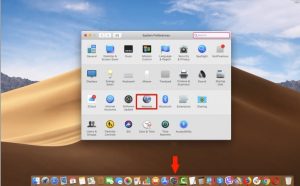
- 尋找位於左下方的小鎖形圖示。輸入管理員的使用者名稱和密碼,然後點擊解鎖。
- 點擊進階…,然後選擇DNS標籤。接著在DNS伺服器區域旁邊的「-」旁邊選擇「+」按鈕,這時你會看到DNS伺服器區域下方有一組亮著的零符號。點擊亮著的範圍並刪除它們。指定8.8.8.8,再次點擊+,然後指定8.8.4.4,最後別忘了按OK保存更改。
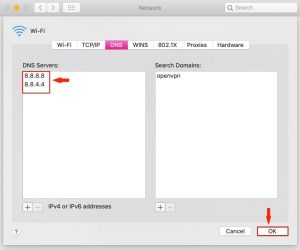
如何修復Android設備上的DNS PROBE FINISHED NXDOMAIN問題。
- Android用戶需要打開設置 > Wi-Fi >,然後選擇當前的網絡 > 修改網絡,並選擇顯示高級選項。
- 在這個項目中,找到IP設置並將其值修改為靜態。
- 請記住,這是一個可選的步驟,但您也可以將DNS設置修改為8.8.8.8,第二個DNS選項設置為8.8.4.4。
現在該問題應該已經解決了!如果您以其他方式成功解決了Windows/Mac/Android操作系統上的Error code: DNS_PROBE_FINISHED_NXDOMAIN問題,請隨時在本文章的評論中分享您的經驗。

